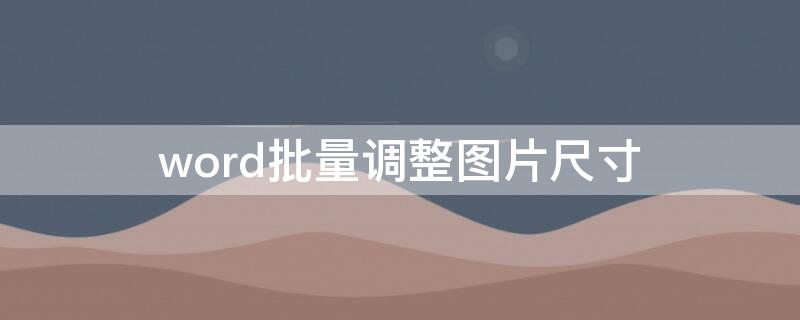
word批量调整图片尺寸的方法:
1、首先打开Word文档,在插入图片之前,先做一个设置,点击上方工具栏中的“文件”。
2、然后点击“选项”,接下来点击“自定义功能区”。
3、在从下列位置选择命令这里选择“所有命令”。
4、在大概比较下方的滑动条 的位置,然后找到“选择多个对象”。
5、在主选项卡里面任意位置“新建组”。
6、然后将“选择多个对象”功能拖过去。
7、然后回车或者点击“确定”,然后点击“文件”。
8、点击“选项”,选择点击“高级”。
9、在右侧的剪切、复制和粘贴中选择一种环绕方式,最后点击“确定”即可。
10、接下来就可以插入图片了,点击上方工具栏中的“插入”,然后点击“图片”。
11、在电脑中浏览找到你想要插入的图片直接选中插入即可。
12、全部选中这些图片,然后点击上方的格式。
13、在格式下右上角设置这些图片的宽度和高度。





